دوره آموزش افتر افکت 2024 ✔️[+10 درس رایگان و فایل PDF]
در این پکیج افتر افکت از مقدماتی تا پیشرفته به آموزش جامع و پروژه محور تمای بخش افتر افکت در قالب آموزش های فارسی می پردازیم.
2,699,000 تومان قیمت اصلی 2,699,000 تومان بود.475,000 تومانقیمت فعلی 475,000 تومان است.
فقط برای 3 نفر دیگر موجود است
با دقت بخوانید:
- سطح دوره: مقدماتی تا پیشرفته
- داشتن پیش نیاز: احتیاج نیست
- نوع دوره: آفلاین (دانلودی)
- زبان آموزش: فارسی
- فایل های تمرین: موجود است
- زمان دوره: 28 ساعت
- حجم دوره: 3.24 گیگابایت
- فایل هدیه: دارد
- تعداد دانشجو: 547 نفر
- محصول: گرافیستار
- پشتیبانی: تلگرام - واتساپ
- بازگشت وجه: ضمانت 30 روزه
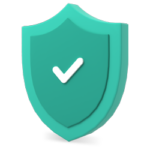
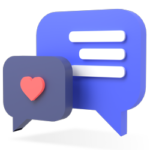
در کنار شما هستیم تا به یک استاد تبدیل شوید!
با دقت بخوانید
- آشنایی کامل با محیط کار نرم افزار
- آشنایی کامل با ابزارهای مختلف
- کار با منوهای کاربردی
- تونایی ساخت موشن گرافیک
- خلق صحنه های جلوه های ویژه
- رتوسکوپی و مت پیتینگ
- کار با پلاگین ها و اسکریپت های کاربردی
- و هر آنچه در افترافکت نیاز به یادگیری دارید
سرفصل های دوره افترافکت
بعد از تهیه، دوره را دقیقا مطابق با این سرفصل بندی دریافت خواهید کرد.










با کیفیت و نحوه ی تدریس آشنا شوید
لیست ویدئوها
گارانتی بازگشت وجه یک ماهه ی بی غید و شرط

در این ویدئوها تایید هنرجویان را در 30 ثانیه ببینید.
با مطالعه مطالب زیر آشنایی کاملی با نرم افزار افترافکت پیدا کنید.
در دنیای امروز، موشن گرافیک به ابزاری قدرتمند برای برقراری ارتباط و انتقال پیام تبدیل شده است. نرم افزار افتر افکت، به عنوان یکی از محبوبترین ابزارهای خلق موشن گرافیک، به کاربران امکان میدهد تا انیمیشنهای خیره کننده، جلوههای ویژه و موشن گرافیکهای جذاب را خلق کنند.
دوره آموزش افتر افکت 2024، با ارائهی آموزشهای جامع و کاربردی، به شما کمک میکند تا مهارتهای لازم برای تسلط بر این نرم افزار قدرتمند را فرا بگیرید. در این دوره، شما با مفاهیم پایهای و اصول اولیه ی کار با افتر افکت آشنا خواهید شد و قدم به قدم تا سطح پیشرفته ی این نرم افزار پیش خواهید رفت.
علاوه بر آموزشهای جامع، این دوره شامل 10 درس رایگان و فایلهای PDF نیز است که به شما کمک میکند تا مفاهیم آموزش داده شده را به طور کامل درک کرده و بر آنها مسلط شوید.
تفاوت دوره افترافکت موشن کده با سایر دوره ها
این دوره از مبتدی تا پیشرفته را شامل میشود و برای همه افراد علاقهمند به یادگیری افتر افکت مناسب است و برای شرکت در این دوره نیازی به پیش نیاز خاصی نیست.
این دوره به صورت آفلاین (دانلودی) ارائه میشود و میتوانید فایلهای آموزشی را در هر زمان و مکانی که مایل هستید مشاهده کنید. فایلهای تمرین برای هر بخش از دوره در اختیار شما قرار خواهد گرفت تا بتوانید آموختههای خود را به طور عملی تمرین کنید. حجم کلی فایلهای آموزشی این دوره 3.24 گیگابایت است.
همچنین یک فایل هدیه نیز به شما داده میشود. فایل هدیه شامل مجموعه پلاگینها و اسکریپتهای کاربردی است. همچنین این دوره دارای ضمانت 30 روزه بازگشت وجه است. به این معنی که اگر از محتوای دوره راضی نبودید، میتوانید تا 30 روز پس از خرید، وجه خود را به طور کامل پس بگیرید.
دوره افتر افکت موشن کده صرفا کار با ابزار است یا یک دوره پروژه محور و مفهومی؟
درست است که دوره اموزش افتر افکت موشن کده به شما آموزش کار با ابزارهای مختلف این نرم افزار را میدهد، اما این فقط بخش کوچکی از محتوای دوره است. هدف اصلی این دوره، تبدیل شما به یک موشن گرافیست خلاق و کارآمد است. به همین دلیل، در کنار آموزش ابزار، به مبانی تئوری و مفهومی موشن گرافیک نیز پرداخته میشود.
در این دوره، با مفاهیمی مانند:
- اصول طراحی و گرافیک
- تئوری رنگ
- کمپوزیشن و فریمبندی
- حرکت و انیمیشن
- روایت بصری
و… آشنا خواهید شد.
علاوه بر این، در طول دوره، با انجام پروژههای مختلف، این مفاهیم را به صورت عملی به کار خواهید گرفت. این کار به شما کمک میکند تا درک عمیقتر و کاربردیتری از موشن گرافیک پیدا کنید و بتوانید از مهارتهای خود برای خلق آثار خلاقانه و حرفهای استفاده کنید.
به طور خلاصه، دوره افتر افکت موشن کده صرفا یک دوره آموزش ابزار نیست، بلکه دورهای جامع و پروژه محور است که به شما کمک میکند تا به یک موشن گرافیست کامل تبدیل شوید.
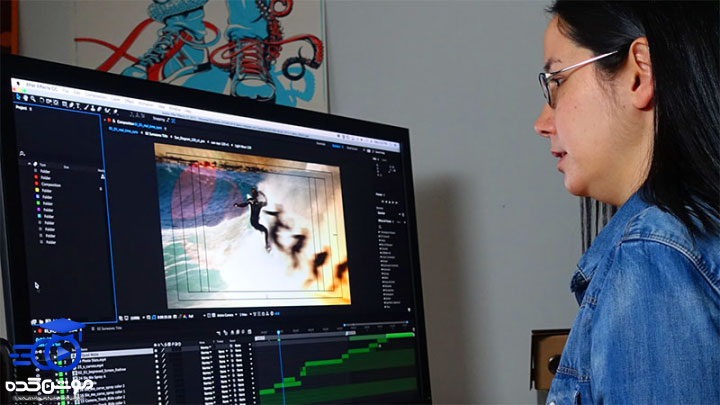
مراحل یادگیری دوره آموزشی افتر افکت به چه صورت است؟
دوره آموزشی افتر افکت موشن کده با هدف آموزش جامع و گام به گام این نرم افزار قدرتمند به شما ارائه میشود تا در نهایت به یک موشن گرافیست خلاق و حرفهای تبدیل شوید. مراحل یادگیری در این دوره به شرح زیر است:
1. آشنایی با مبانی:
در ابتدای دوره، با رابط کاربری افتر افکت و اصول اولیه کار با این نرم افزار آشنا خواهید شد. مفاهیمی مانند لایهها، تایم لاین، کامپوزیشن و ماسکها به طور کامل به شما آموزش داده میشود.
2. تسلط بر ابزارها:
در این مرحله، به معرفی و آموزش جامع ابزارهای مختلف افتر افکت میپردازیم. شما یاد میگیرید که چگونه از این ابزارها برای ایجاد اشکال، انیمیشن، افکتهای مختلف و موشن گرافیکهای خلاقانه استفاده کنید.
3. کار با منوهای کاربردی:
در این بخش از دوره، با منوها و تنظیمات مختلف افتر افکت آشنا خواهید شد. شما یاد میگیرید که چگونه از این تنظیمات برای شخصیسازی محیط کار و انجام تنظیمات دلخواه خود استفاده کنید.
4. گام به گام به سمت خلق موشن گرافیک:
پس از گذراندن مراحل قبلی، آماده خلق موشن گرافیکهای خودتان خواهید بود. در این بخش، پروژههای مختلفی به شما ارائه میشود تا با کاربرد عملی ابزارها و مفاهیم آموخته شده، مهارت خود را در خلق موشن گرافیکهای خلاقانه ارتقا دهید.
5. جلوههای ویژه و تکنیکهای پیشرفته:
در این مرحله، به مباحث پیشرفتهتر مانند جلوههای ویژه، رتوسکوپی، مت پیتینگ، کار با پلاگینها و اسکریپتها میپردازیم. شما با تکنیکهای مختلف در این زمینهها آشنا خواهید شد و یاد میگیرید که چگونه از آنها برای ایجاد آثار حرفهای و جذاب استفاده کنید.
6. تسلط کامل بر افتر افکت:
با تکمیل این دوره، به تسلط کامل بر نرم افزار افتر افکت خواهید رسید و آماده ورود به دنیای حرفهای موشن گرافیک خواهید بود.
قابلیت های افتر افکت
افتر افکت، یکی از نرمافزارهای پرقدرت در تولید فیلمهای سینمایی، تصاویر متحرک، ویژوال افکت و حوزههای مرتبط است. این نرمافزار برای ایجاد جلوههای بصری، موشن گرافیک، تیتراژ فیلم و سریال، کامپوزیت و ساخت انیمیشن دوبعدی بسیار قابل اعتماد و کاربردی است. عملکرد این نرمافزار در هر حوزه مربوط به سینما به طور کاملاً اختصاصی و منحصر بفرد است. امروزه، افتر افکت به عنوان یکی از اصلیترین برنامههای ایجاد جلوههای بصری در فیلمهای عروسی استفاده میشود و به خوبی به صاحبان این حرفه درآمدزایی میکند. رشد استفاده حرفهای از افتر افکت در کسب و کارهای ایرانی در سالهای اخیر بسیار چشمگیر و قابل توجه بوده است.
آموزش افتر افکت از صفر تا صد با این دوره چقدر زمان میبرد؟
مدت زمان دقیق لازم برای گذراندن دوره آموزش افتر افکت از صفر تا صد به عوامل مختلفی بستگی دارد، از جمله سابقه و سطح دانش قبلی شما در زمینه نرم افزارهای گرافیکی و موشن گرافیک، سرعت یادگیری و میزان تلاش شما، میزان زمانی که میتوانید به طور روزانه یا هفتگی به یادگیری اختصاص دهید و…
با این حال، به طور کلی میتوان گفت که اگر سابقه قبلی در زمینه نرم افزارهای گرافیکی و موشن گرافیک دارید، میتوانید دوره را در حدود 4 الی 6 هفته بگذرانید. اما اگر سابقه قبلی ندارید، ممکن است 6 الی 8 هفته یا بیشتر طول بکشد تا دوره را به طور کامل یاد بگیرید. مجموع زمان آموزشهای این دوره 28 ساعت است.
دوره آموزش جامع افترافکت موشن کده به گونهای طراحی شده است که برای افراد در هر سطحی مناسب باشد. در این دوره، از صفر شروع میکنید و با مفاهیم پایه و ابزارهای مختلف افتر افکت آشنا میشوید. سپس، به تدریج به مباحث پیشرفتهتر میپردازید و در نهایت، به یک موشن گرافیست حرفهای تبدیل خواهید شد.

بازار کار نرم افزار افتر افکت
نرمافزار افتر افکت به عنوان یکی از نرمافزارهای بسیار محبوب و کاربردی در عصر حاضر شناخته میشود، و این نشان دهنده بازار کار پررونقی است که برای این برنامه وجود دارد. برای ورود به این حرفه، تنها نیاز اساسی شما به دسترسی و استفاده از آموزشهای تخصصی و حرفهای است. این بازار پررونق فرصتهای بسیاری برای پیشرفت افراد حرفهای فراهم کرده است، اما عدم داشتن تخصص کافی یا بودن در حالت آماتوری در این حرفه ممکن است با شکست مواجه شود.
در پکیج آموزش افتر افکت 2024، این موضوعات به طور کامل پوشش داده شدهاند تا پس از تکمیل دوره آموزشی، به راحتی بتوانید پروژههای کاری حرفهای را بپذیرید و با موفقیت آنها را اجرا کنید. پس از گذراندن دوره آموزشی افتر افکت، شما قادر خواهید بود وارد حوزههای زیر شوید که در ادامه به آنها اشاره میشود:
- گالری های عکس و تصویر و آتلیه های عکس برداری
استودیوهای فیلم سازی و تصویربرداری - آژانس های تبلیغاتی و فعال در زمینه دیجیتال مارکتینگ
- فعالیت در حوزه انیمیشن سازی
- همکاری با فعالین حوزه تدوین، فیلمبرداری، طراحی بازی و کارگردانی
پیش نیازهای دوره آموزش افتر افکت
باید در ابتدا به شما یادآوری کنیم که افترافکت گزینهی ایدهآلی برای ویرایش فیلم خام نیست. همانطور که از نام این نرمافزار پیداست، “After Effects” برای اعمال جلوههای بصری و حرکات گرافیکی پس از انجام ویرایشهای لازم بر روی فیلم استفاده میشود. به عبارت دیگر، افترافکت باید پس از انجام یکسری اصلاحات روی فیلم خام مورد استفاده قرار گیرد.
اگر بخواهید در دوره آموزش After Effects استفاده کنید، دو راه پیش روی شماست:
- بعضی از دورههای آموزشی در زمینه افترافکت بدون نیاز به پیشنیاز ارائه میشوند و آموزش به صورت کامل از مبتدی تا پیشرفته ارائه میشود. در این دورهها فرض بر آن است که شرکتکنندگان کمترین اطلاعاتی در زمینه افترافکت دارند و از صفر شروع میکنند.
- دیگر دورهها برای افرادی است که تا حدودی تسلطی بر برخی از نرمافزارهای گرافیکی مانند فتوشاپ یا ایلوستریتور دارند و علاقهمند به دورههای پیشرفتهتر در زمینه افترافکت هستند. در این حالت، پیشنیاز آموزش دورههای پیشرفتهتر شامل مفاهیم پیکسل و وکتور است که اصولی از آموزش فتوشاپ و ایلوستریتور میباشد، و تسلط بر این مفاهیم به هنرجویان در فرآیند آموزش کمک میکند.
دوره آموزش نرمافزار افتر افکت موشن کده یکی از دورههای پیشرفته و جامعترین برای افترافکت میباشد. این دوره تمام کاربران را از سطح مبتدی تا پیشرفته در بر میگیرد. پس از اتمام این دوره، هر فردی قادر خواهد بود به بازار کار وارد شده و از این طریق درآمد کسب کند.
در این پکیج آموزش افتر افکت چه موضوعاتی ارائه میشود؟
در ابتدا دوره آموزشی افترافکت، با محیط نرمافزار آشنا میشوید. سپس در بخشهای بعدی، به صورت پروژهمحور، میتوانید با روشهای حرفهای و تکنیکهای کار با افترافکت، از طریق پروژههای عملی، مهارتهای خود را تقویت کنید. آموزشهای ارائه شده کاملاً بر اساس محیط نرمافزار طراحی شدهاند تا شما بتوانید یک پروژه کاری را به صورت کامل با استفاده از این برنامه انجام دهید. در این دوره آموزشی افترافکت پیشرفته، میتوانید بدون استفاده از پروژههای آماده، نحوه ساخت لوگو و اسلایدشوهای مختلف را بر اساس برنامه افترافکت فرا بگیرید.
چرا موشن گرافیک را با افتر افکت طراحی کنیم؟
افترافکت، ابزاری بی نظیر، بزرگ، کامل و محبوب برای طراحی موشن گرافیک است. کمپانی ادوب به دلایلی محبوبیت زیاد دارد، شاید بخاطر قابلیتهای بینظیری که قبلاً فقط در تصوراتمان وجود داشت. با استفاده از ابزارهای منحصربهفرد افترافکت، موشن گرافیستها میتوانند زندگی یک کسب و کار را بهبود داده و آن را به سطحی بالاتر ارتقا دهند که پیش از این انتظار نمیرفت. در ویرایش ویدیوها در افترافکت، آزادی عمل بسیار زیادی وجود دارد که این نرم افزار را در میان علاقمندان به موشن گرافیک بسیار محبوب کرده است.
یکی از زمینههای شغلی پرطرفدار و سودآور که با یادگیری افترافکت میتوان وارد آن شد، ساختن موشن گرافیک است. موشن گرافیک فقط محدود به چند تصویر و متنی که همراه با یک موسیقی است، نیست. هنر موشن گرافیک تلاش میکند با استفاده از ابزارهای ساده، شخصیتهای کارتونی و دوبعدی، احساس و پیامی را به مخاطب منتقل کند. موشن گرافیک به عنوان گرافیک متحرک در نظر گرفته میشود، به این معنی که هر آنچه در حوزه طراحی گرافیک ایجاد شده و به آن حرکت داده شود، به عنوان موشن گرافیک شناخته میشود.
موشن گرافیک یک هنر است که نیازمند چیدمان مناسب از المانهای آماده یا ساخته شده است و با تمرین، تکرار و مشاهده کارهای حرفهای دیگران، میتوانید به یک طراح موشن گرافیک ماهر تبدیل شوید. این هنر جذاب و دیجیتالی جدید در حال تحول بازاریابی آنلاین در سراسر جهان است. احتمالاً به خودتان میپرسید که چرا؟
به دلیل اینکه با ساخت یک موشن گرافیک، میتوانید در مدت زمان بسیار کوتاهی، مثلاً یک دقیقه، به راحتی و به شیوهای جذاب، یک مفهوم را به مخاطبانتان منتقل کنید. این مفهوم ممکن است به گونهای باشد که چندین پیام تبلیغاتی نتوانند آن را به همین کیفیت به مخاطبان رسانده باشند. در بازار کار موشن گرافیک، تنها با عنصر خلاقیت و ایجاد کاراکترهای منحصربهفرد، میتوانید پویا بمانید و مخاطبان را شگفتزده سازید.
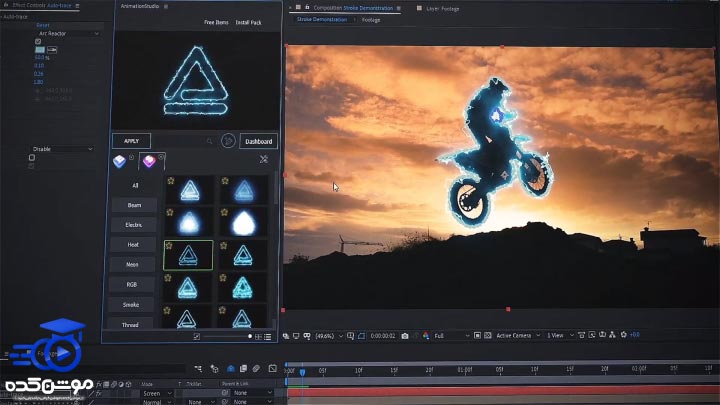
نتیجه گیری: چگونه دوره آموزش افتر افکت را تهیه نماییم؟
اگر به دنبال یادگیری اصولی و حرفهای برنامه افترافکت هستید، میتوانید از دوره آموزشی “صفر تا صد افترافکت” که در مجموعه موشن کده تهیه و تدوین شده است، استفاده نمایید. این دوره شامل تکنیکهای بسیار ارزشمند در این حوزه است که هزینهی آن نسبت به ارزش واقعی تکنیکهای درآمدزایی بسیار کمتر است. یکی از چندین مزیت پکیج آموزش افترافکت ما، وجود پشتیبانی ۲۴ ساعته و استفاده از آپدیتهای آموزشی است.
در این آموزش افتر افکت رایگان چه چیزی یاد می گیریم؟
در این بخش، فیلم آموزش رایگان افتر افکت در سطح مقدماتی برای شما فراهم شده است. این آموزش، توسط بهترین مدرسین نرم افزار افتر افکت تهیه و تدوین شده است و به علاقهمندان به افتر افکت، آموزش کار با این نرم افزار به صورت از صفر تا صد را میآموزد. در واقع، در این ویدئوهای آموزشی، هدف این است که شما به سادگی و از پایه، مباحث تماماً فنی را فرا بگیرید. به علت اشتغالمحور و پروژهمحور بودن این آموزش، بسیاری از هنرجویان ما پس از تسلط بر مباحث مقدماتی افتر افکت، در حوزه جلوههای ویژه و انیمیشن سازی فعالیت میکنند.
پیاده سازی ایده های خلاقانه با آموزش افترافکت
یادگیری نرم افزار افترافکت میتواند به شما کمک کند تا مهارتهای خود در زمینه ویرایش ویدئو را تقویت کنید و کار با کیفیتی را به مشتریانتان ارائه دهید. با آموزش نرم افزار افترا فکت، میتوانید از مزایای بیشمار این نرم افزار برای ویرایش و ایجاد فایلهای ویدئویی متفاوت استفاده کنید:
انعطاف پذیری بالا:
میتوانید از انعطاف پذیری بالای این نرم افزار در ویرایش فایلهای ویدئویی استفاده کنید و نظر مشتریان را جلب کنید. با استفاده از افترافکت، به آسانی میتوانید ایدههای خلاقانه خود را پیادهسازی کرده و آنها را به صورت فایلهای ویرایش شده ارائه دهید.
صرفهجویی در زمان:
با استفاده از ویرایشگر ویدئویی افترافکت، به آسانی میتوانید پس از اتمام کار بر روی یک فایل ویدئویی، تغییرات و ویرایشهای لازم را در کوتاهترین زمان ممکن انجام دهید. همچنین میتوانید جلوههای ویژه را طبق نظر مشتری به فایلها اضافه کنید.
سفارشیسازی محصولات:
استفاده از قالبهای موجود در افترافکت، به شما این امکان را میدهد که به آسانی فایلهای مورد نظر خود را ویرایش کنید. با استفاده از قدرت ابتکار و خلاقیت شخصی در این زمینه، میتوانید آثار هنری جذاب و منحصر به فردی ایجاد کنید.
صرفهجویی در هزینه:
با استفاده از قالبهای موجود در افترافکت، میتوانید به آسانی فایلهای مورد نظر خود را ویرایش کنید. همچنین با سفارشیسازی قالبهای موجود، میتوانید محصولات منحصر به فردی را ارائه دهید و هزینههای بیشتری را صرف نکنید.
این دوره برای افراد مبتدی تا پیشرفته که علاقهمند به یادگیری یا ارتقای مهارتهای خود در زمینه موشن گرافیک با استفاده از نرم افزار افتر افکت ۲۰۲۴ هستند، مناسب است.
در این دوره، مبانی کار با افتر افکت ۲۰۲۴، از جمله رابط کاربری، ابزارها، افکتها و تکنیکهای مختلف موشن گرافیک آموزش داده میشود. همچنین، به مباحث پیشرفتهتر مانند compositing، rotoscoping و expressions نیز پرداخته میشود.
با شرکت در این دوره، به طور کامل با نرم افزار افتر افکت ۲۰۲۴ آشنا میشوید و میتوانید از این مهارت برای خلق موشن گرافیکهای حرفهای، انیمیشن، جلوههای ویژه و ویدیوهای خلاقانه استفاده کنید. همچنین، میتوانید از این مهارت برای ارتقای شغلی و کسب درآمد بیشتر استفاده کنید.

اگر هنوز قصد تهیه پکیج افترافکت را ندارید، آموزش های رایگان افتر افکت موشن کده را ببینید و بعد تصمیم بگیرید.
در محیط اولیه After Effects، پنجره اصلی ویرایشگر (Composition) و پنجره پروژه (Project) نمایش داده میشوند. در پنجره ویرایشگر، میتوانید لایهها، انیمیشنها، ویدیوها و جلوههای ویژه خود را ایجاد و ویرایش کنید. پنل پروژه نیز محتوای ویدیویی و انیمیشنی که برای پروژه خود ایجاد کردهاید را نمایش میدهد و از اینجا میتوانید به سرعت به منابع مورد نیاز پروژه دسترسی داشته باشید.
همچنین، در محیط اولیه افترافکت، ابزارها و منوهای مختلفی برای تنظیمات ویرایش، ایجاد انیمیشنها، ترتیب لایهها و بسیاری از کارهای دیگر وجود دارد. بخشهایی مانند Timeline و Graph Editor نیز به شما امکان میدهند تغییرات زمانی و انیمیشنهای پیچیده را کنترل کنید.
در کل، محیط اولیه افترافکت با امکانات و ابزارهای متعدد خود، به طراحان و تولیدکنندگان ویدیو و انیمیشن اجازه میدهد تا ایدههای خلاقانه خود را به واقعیت بپیوندانند و جلوههای ویژه و حرفهای را ایجاد کنند.
ایجاد کامپوزیشن در افتر افکت یک مرحله مهم در فرآیند تولید افکتهای ویدئویی است که به شما امکان میدهد عناصر مختلف مانند فیلمها، تصاویر، متنها و افکتها را با هم ترکیب کرده و نتیجه نهایی را ایجاد کنید. در ادامه، نحوهی ایجاد کامپوزیشن در افتر افکت توضیح داده شده است:
- ایجاد پروژه جدید:
- پس از باز کردن Adobe After Effects، یک پروژه جدید ایجاد کنید و تنظیمات مرتبط با فریمریت و ابعاد ویدئو را تعیین کنید.
- ایجاد کامپوزیشن:
- در پنجره "Project"، بر روی دکمهی "New Composition" کلیک کنید. در این مرحله، میتوانید تنظیمات مختلفی مانند مدت زمان کامپوزیشن، ابعاد، فریمریت و ... را تعیین کنید.
- افزودن عناصر به کامپوزیشن:
- از پنجره "Project"، عناصری مانند ویدئوها، تصاویر، فایلهای صوتی و ... را به پروژه اضافه کنید.
- با کشیدن عناصر از پنجره "Project" به کامپوزیشن، آنها به لایههای مختلف در کامپوزیشن اضافه میشوند.
برای وارد کردن فایل به After Effects، مراحل زیر را دنبال کنید:
- باز کردن پروژه جدید:
- ابتدا Adobe After Effects را باز کنید.
- یک پروژه جدید ایجاد کنید یا پروژه موجودی را باز کنید.
- استفاده از منو "File" یا "Import":
- از منوی "File" در بالای نوار منو، گزینه "Import" را انتخاب کنید.
- انتخاب نوع فایل:
- از پنجره باز شده، نوع فایلی که میخواهید وارد کنید (مثلاً تصویر، فیلم، صوت و ...) را انتخاب کنید.
- تایید و وارد کردن:
- پس از تنظیم گزینهها، دکمه "Open" یا "Import" را کلیک کنید تا فایل به پروژه شما اضافه شود.
- مدیریت فایل و لایهها:
- پس از وارد کردن فایل، میتوانید آن را به لایههای مختلف افتر افکت اختصاص دهید، متناسب با نیاز پروژه خود.
برای کار با تایملاین در افترافکت، ابتدا ویدیو یا انیمیشن مورد نظر خود را ایجاد یا وارد کنید، سپس به تایملاین بروید و مراحل زیر را دنبال کنید:
- افزودن عناصر به تایملاین: با کشیدن و رها کردن عناصر از پنل پروژه به تایملاین، میتوانید آنها را به تایملاین اضافه کنید. همچنین، میتوانید از گزینههای "Layer" در منوی "Layer" برای ایجاد عناصر جدید مانند متن و شکلها استفاده کنید.
- تنظیم مدت زمانی: با کلیک راست بر روی لایهها در تایملاین، میتوانید مدت زمانی که آن عنصر نمایش داده میشود را تعیین کنید. این به شما امکان میدهد تا زمانبندی دقیق برای ظاهر شدن واگذار شدن عناصر را اعمال کنید.
- افزودن افکتها و ترنزیشنها: میتوانید افکتها و ترنزیشنها را با کلیک بر روی لایهها از پنل افکت به عناصر اضافه کنید. این افکتها میتوانند از حرکتها و تغییرات ظاهری تا افکتهای ویژه و ترفندهای گرافیکی متنوعی شامل شوند.
- استفاده از Keyframes (کیفریمها): با استفاده از کیفریمها، میتوانید تغییرات زمانی در ویژگیهای مختلف لایهها ایجاد کنید. با قرار دادن کیفریم در زمان مختلف و تغییر ویژگیها مانند موقعیت، مقیاس و چرخش، میتوانید حرکات و تغییرات پیچیده را به وجود آورید.
- تغییرات و ترتیب لایهها: با کشیدن و رها کردن لایهها در تایملاین، میتوانید ترتیب نمایش آنها را تغییر دهید. همچنین، با تغییر مدت زمان و ترتیب کیفریمها، میتوانید تغییرات پویا و جذابی را ایجاد کنید.
آموزش کادربندی بازیگری با استفاده از "Title/Action Safe" در نرمافزار Adobe After Effects به منظور اطمینان از قالببندی مناسب برای انواع نمایشگرها و دستگاهها بسیار مهم است. این اصول به طراحان و تدوینگران کمک میکنند تا اطلاعات مهم در داخل منطقه قابل مشاهدهی اکثر نمایشگرها قرار گیرند. "Title Safe" مرزهایی را نشان میدهد که متن و اطلاعات اصلی درون آن باید قرار گیرند تا در هر نمایشگری قابل مشاهده باشند. "Action Safe" مرزهایی را نشان میدهد که متن و اطلاعات مهم به آنها نزدیک نشوند تا از برش نامطلوب در نمایشگرهای مختلف جلوگیری شود. با استفاده از این اصول، میتوانید محتوای خود را به طور مطلوبی قالببندی کنید و در انواع مختلف دستگاهها و نمایشگرها به صورت مناسب نمایش دهید.
ماسکگذاری یکی از اصولیترین ویژگیهای نرمافزار After Effects برای ایجاد جلوههای ویژه و ترکیب عناصر مختلف در یک صحنه است. با استفاده از ماسکها، میتوانید عناصری را به شکل دلخواه در یکدیگر جاگذاری کرده، ترکیبی منحصربهفرد از ویدئوها و تصاویر ایجاد کنید و حتی با تنظیمات ترانزیشن و تغییرات تصاویر، انیمیشنهای جذاب و بینظیر ایجاد نمایید.
- ایجاد لایهها: ابتدا عناصری که میخواهید ماسک شوند و عناصری که به عنوان ماسک استفاده میشوند را در لایههای مجزا قرار دهید.
- انتخاب لایه ماسک: لایهای را که به عنوان ماسک استفاده میکنید، انتخاب کنید. این لایه باید بالاتر از لایههایی که میخواهید ماسک شوند، قرار گیرد.
- استفاده از ابزار ماسک: از ابزار "Pen Tool" یا "Rectangle Tool" در نرمافزار After Effects استفاده کنید تا یک مسیر یا شکل را در لایه ماسک ایجاد کنید. این مسیر یا شکل، محدودهای است که میخواهید ماسک شود.
- استفاده از ابزار ماسکینگ: در پنل "TrkMat" در لایهها، گزینه "Alpha Matte" یا "Luma Matte" را انتخاب کنید تا لایه ماسک به عنوان ماسکینگ برای لایههای زیرین عمل کند.
- ترتیب لایهها: لایهها را به ترتیب مناسب قرار دهید تا ترکیب و اعمال ماسک به درستی انجام شود.
- تنظیمات ماسک: با انتخاب لایه ماسک، میتوانید تنظیمات مختلفی مانند نوع ترکیب (Add، Subtract، Intersect و ...) را اعمال کنید.
استفاده از "ترک مت" یا "Track Matte" در نرمافزار Adobe After Effects یکی از مهمترین مفاهیم برای ایجاد افکتهای ویژه و ترکیب عناصر مختلف در ویدئوها است. با استفاده از این تکنیک، میتوانید یک لایه را به عنوان "مسیر" یا "مات" استفاده کنید تا محتوای لایههای دیگر را با توجه به آن محدود یا تغییر دهید.
- ایجاد لایهها: ابتدا لایهای که میخواهید به عنوان مسیر استفاده شود و لایههایی که میخواهید به طور ترکیبی نمایش داده شوند را ایجاد کنید.
- تنظیمات مسیر: لایه مسیر را به لایههای دیگر متصل کنید. این متصلکردن میتواند از طریق پروپرتی "TrkMat" یا "Track Matte" در تنظیمات لایهها انجام شود. معمولاً مقدار این پروپرتی به "Alpha" یا "Luma" تنظیم میشود که به معنای استفاده از کانال شفافیت یا کانال روشنایی لایه مسیر است.
- ترکیب لایهها: حالا لایه مسیر، محتوای لایههای زیرین خود را کنترل میکند. محتوای لایههای زیرین تنها در مناطقی که لایه مسیر مقداری دارد (یعنی شفافیت یا روشنایی بالایی) نمایش داده میشوند و در مناطقی که لایه مسیر مقدار کمتری دارد، مخفی میشوند.
ساخت کیفریم (Keyframe) در نرمافزار After Effects به شما امکان میدهد تغییراتی که در طراحی و حرکت عناصر در طول زمان ایجاد میشود را کنترل کنید. برای ساخت کیفریم، مراحل زیر را میتوانید دنبال کنید:
- انتخاب عنصر: ابتدا عنصری که میخواهید حرکت دهید، انتخاب کنید. این میتواند یک لایه، تصویر، متن یا هر عنصر دیگری باشد.
- اضافه کردن کیفریم اولیه: در پنل Timeline، به محل زمانی (فریم) مورد نظر خود بروید و یک کیفریم اولیه (استفاده از متناسب، مقیاس دهی، چرخش و ...) ایجاد کنید. این کیفریم اولیه بهعنوان نقطه شروع تغییرات طراحی در زمان عمل میکند.
- تغییرات در زمان: به مرور زمان، به ترتیب محلهای دلخواه خود در Timeline بروید و تغییرات مورد نظر را اعمال کنید. این تغییرات میتواند انتقال، اندازهگیری، رنگ، شفافیت و ... باشد.
- اضافه کردن کیفریمهای اضافی: اگر میخواهید تغییرات بیشتری در زمان ایجاد کنید، میتوانید کیفریمهای اضافی ایجاد کنید. برای این کار، به محلهای مختلف در Timeline بروید و کیفریمهای اضافی را ایجاد کنید.
کار با ابزار براش در After Effects یکی از مهارتهای اساسی در ایجاد جلوههای ویژه و انیمیشنهای حرفهای است. با استفاده از این ابزار، میتوانید جلوههای ترکیبی، تکراری یا دلخواه را به تصاویر و ویدئوها اضافه کرده و ترکیبی بینظیر از رنگها، نقشهها و طرحها ایجاد کنید. در آموزش کار با ابزار براش در افترافکت، مراحل زیر را میتوانید دنبال کنید:
- باز کردن پروژه:
- Adobe After Effects را باز کنید و پروژهای که میخواهید با ابزار براش کار کنید، انتخاب کنید یا یک پروژه جدید ایجاد کنید.
- اضافه کردن لایه:
- ابتدا لایهای که میخواهید از ابزار براش استفاده کنید، اضافه کنید. میتوانید از لایههای متنی یا گرافیکی استفاده کنید.
- انتخاب ابزار براش:
- از نوار ابزار در بالای پنجره، ابزار براش را انتخاب کنید. معمولاً با نماد یک قلم نمایش داده میشود.
- تنظیمات براش:
- پیش از شروع رسم با براش، از پنل "Brush" (براش) تنظیمات مربوط به اندازه، شکل، تراکم و دیگر ویژگیهای براش را تنظیم کنید.
- رسم با براش:
- با کلیک و نگه داشتن موس، با براش روی لایهتان رسم کنید. اندازه، فشار و حرکت موس تاثیرگذار بر نحوه رسم خطوط و شکلهای براش خواهد بود.
مارکرها در Adobe After Effects ابزاری قدرتمند برای نشاندهی و مدیریت زمانبندی در ترکیب ویدئو و ایجاد انیمیشنها هستند. با استفاده از مارکرها، میتوانید نقاط مهم در زمانبندی ویدئو یا انیمیشن خود را علامتگذاری کرده و به راحتی به آنها دسترسی داشته باشید. برای کار با مارکرها در افترافکت، مراحل زیر را میتوانید دنبال کنید:
- قرار دادن مارکر:
- وقتی ویدئو یا انیمیشن خود را در تایملاین قرار دادهاید، به نقطهای که میخواهید مارکر را قرار دهید بروید.
- با کلیک بر روی دکمه "Add Marker" در بالای تایملاین یا با فشار دادن "M"، مارکر در آن نقطه ایجاد میشود.
- تنظیم مارکر:
- با انتخاب مارکر در تایملاین، میتوانید توضیحات و برچسبهای مختلفی برای آن ایجاد کنید.
- با کلیک بر روی مارکر و سپس کلیک بر روی "Edit Marker"، میتوانید توضیحات و برچسبهای خود را ویرایش کنید.
- حرکت بین مارکرها:
- با کلیک بر روی مارکرها، میتوانید به سرعت به نقاط مختلف تایملاین حرکت کنید.
- از دکمههای جهتدهنده بالا و پایین روی صفحه کلید نیز میتوانید به نقاط بعدی یا قبلی برید.
- حذف مارکرها:
- با انتخاب مارکر و فشار دادن دکمه "Delete" روی صفحه کلید یا با کلیک راست و انتخاب "Clear Marker" مارکر حذف میشود.
دانلود رایگان کتاب آموزشی افتر افکت PDF
در این قسمت، یکی دیگر از فایلهای بسیار مفید به زبان فارسی درباره برنامه افتر افکت را برای شما عزیزان بارگذاری میکنیم. این فایل pdf شامل آموزش انجام کارهای پایه در این اپلیکیشن ادیت عکس میشود، از جمله ذخیره تصویر، لغو عملیات، انتخاب سوژه و ... با مطالعه این مطلب، میتوانید آگاهی بسیار خوبی از انجام این کارها در برنامه ادوبی افتر افکت کسب کنید.
بررسی کامل فرایند خرید از موشن کده را ببینید.
مجید یوسفی، مدیر آکادمی گرافیستار، یک حرفهای متخصص و نوآور در زمینه تدوین، ساخت انیمیشن و جلوههای ویژه است. او دارای 9 سال تجربه فعالیت حرفهای در این حوزهها میباشد. مجید با استفاده از تواناییهای خلاقانه و تخصصیاش، به شکلی منحصر به فرد، پروژههای چشمگیر را اجرا کرده و نام خود را در عرصه گرافیک و چندرسانهای ثابت کرده است.
قبل از هرچیزی، فرم درخواست مشاوره را تکمیل کنید!
دوره های مرتبط
دوره آموزش فتوشاپ 2025 ✔️[+10 درس رایگان و فایل PDF]
♨️ اگر شما هم به دنبال بهترین پکیج آموزش فتوشاپ 2024 هستید تا به سرعت وارد بازارکار شوید به هیچ وجه این دوره را از دست ندهید…!
دوره آموزش ایلوستریتور 2024 ✔️[+10 درس رایگان و فایل PDF]
در این پکیج آموزش ایلوستریتور 2024 را از صفر تا صد در قالب پروژه های کاربردی و متنوع به شکل جامع از مقدماتی تا پیشرفته یاد بگیرید
آموزش انیمیشن سازی ✔️[دوره پیشرفته و جامع ساخت انیمیشن]
در این دوره آموزش انیمیشن سازی از مقدماتی تا پیشرفته به شکل جامع به ساخت انیمیشن دو بعدی در افتر افکت به شکل عملی و حرفه ای می پردازیم.
دوره آموزش تولید محتوا در اینستاگرام از مقدماتی تا پیشرفته!
در این دوره آموزش تولید محتوا در اینستاگرام به شکل جامع و عملی به یادگیری تولید محتوای تصویری و ویدئویی از صفر تا صد می پردازیم.
نظرات
قوانین ثبت دیدگاه
- دیدگاه های نامرتبط به مطلب تایید نخواهد شد.
- از درج دیدگاه های تکراری پرهیز نمایید.
- فقط خریداران محصول میتوانند امتیاز خود را ثبت کنند.
2,699,000 تومان قیمت اصلی 2,699,000 تومان بود.475,000 تومانقیمت فعلی 475,000 تومان است.
فقط برای 3 نفر دیگر موجود است
فقط برای 3 نفر دیگر موجود است

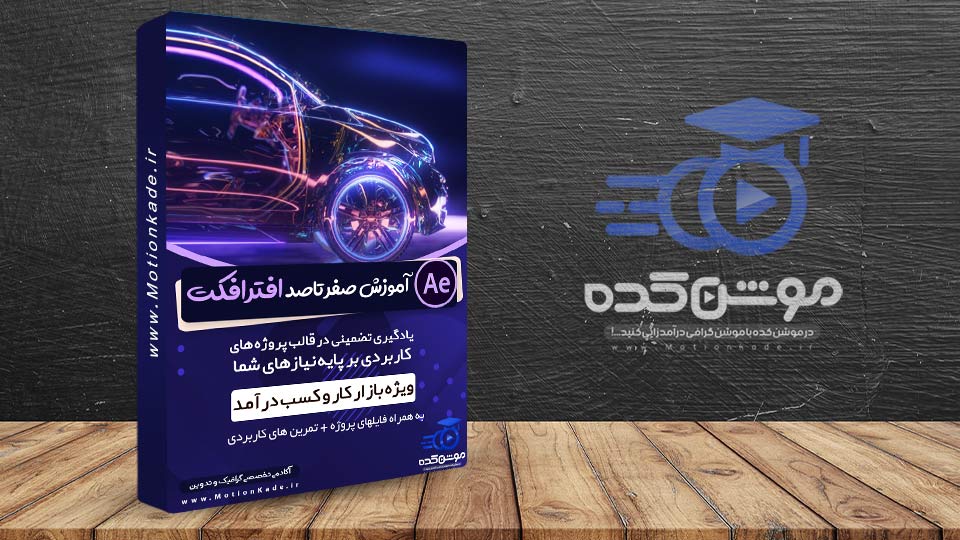



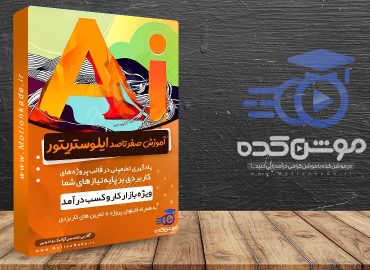
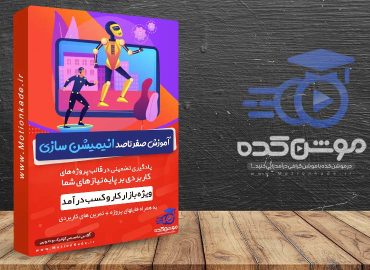


ممنون از دوره ی خوب و کاملتون
سلام میشه دوره رو بصورت کد اسپات پلیر تحویل بدین
بله دوره تو اسپات هستش
سلام . من میخواهم افتر افکت رو صفر تا صد یاد بگیرم و باهاش کار انجام بدم و ادیت کنم اما از چند نفر که پرسیدم گفتن پیش نیاز فوتوشاپ داره و باید پروژه محور یاد گرفت . آیا این دوره پیش نیاز فوتوشاپ داره و پروژه محور و کاربردی و صفر تا صد هست ؟؟؟
سلام افترافکت یک برنامه کاملا مستقله و هیچ ارتباطی با فتوشاپ نداره
فتوشاپ برنامه ادیت عکسه
افترافکت برنامه ساخت موشن گرافیک و جلوه های ویژه
اصلا ربطی بهم ندارن
تفاوت دوره موشن گرافیک و انیمیشن دوبعدی رو میشه بفرمایید و برای ورود به حوزه تبلیغات و جلوه های ویژه کدامیک را پیشنهاد میکنید؟
پیشنهاد دارم این مقاله رو مطاله کنید
https://motionkade.ir/difference-animation-vs-motion-graphic/
من دوره رو به تازگی تهیه کردم ؛ ولی قبلا دوره های متنوعی رو در زمینه افترافکت دیده بودم و باید بگم از همون ویدئو های ابتدایی ، یک سبک متفاوت احساس کردم.
تمرین ها آموزش ها و مفاهیم بسیار کاربردی و سرفصل ها هم بسیار خوب چیده شده اند و بسیار کارآمد هستند.
می خواستم از استاد یوسفی و تیم خوبشون بابت این محصول تشکر کنم.
سلام عزیز
باعث افتخاره که از دوره رضایت دارید. همچنان تلاش میکنیم رضایت شما رو بیش از این جلب کنیم
ایشالا بهترین ها براتون اتفاق بیفته
به نظرم یک دوره بینظیریه حتما پیشنهاد میکنم 😍😍😍پشتیبانی فوق العاده حرفه ای
خیلیی ممنونم از محبتتون😍
سلام متاسفانه من الان سیستم ندارم
میشه دوره رو خریداری کنم و هروقت خواستم ازش استفاده کنم
سلام
بله حتما. مشکلی نداره دوره در پنل کاربریتون بخش سفارش ها برای همیشه قابل دریافت و دانلود هست
ممنونم یه سوال داشتم ازتون یه برنامه ای هست به اسم The Trapcode Suite که میخواستم ببینم این به کارمون میاد که بخوایم یاد بگیریم , یه جایی مطالعه میکردم که باید به این ابزار مسلط باشیم میخواستم ببینم توی این دوره این نرم افزار هم آموزش داده میشه یا خیر ؟
سلام , Trapcode suite به عنوان یک نرم افزار در حوزه موشن گرافیک شناخته نمیشه به دلیل این که از نطر فنی یک نرم افزار مستقل نیست در واقع میشه گفت که مجموعه ای از پلاگین های آماده هست که فقط میتونید داخل نرم افزار After Effects استفاده کنید بعضی از ابزار های این پلاگین اگر بخواهیم اشاره کنیم مثل , ایجاد اشیا 3d , درست کردن لایه های متحرک و شبیه سازی محیط و … که در فصل هستم این دوره آموزش افتر افکت به طور کامل به آموزش این پلاگین کاربردی پرداختیم. موفق باشید
با سلام خدمت شما میخواستم سوال کنم من تازه میخوام شروع کنم به یاد گرفتن دوره ی افترافکت و پریمیر چطور میتونم بسته ی اموزشی تون تهیه کنم اگر دانلود کنم دوره ها کامل هستند اگر سفارش بدم چند روز به دستم میرسه
سلام دوره های آموزشی پریمیر و افتر افکت موشن کده دانلود هستند که بلافاصله بع پرداخت امکان دانلود و تماشا رو خواهید داشت که خیلی بصرفته و راحت تر از شیوه ی ارسال پستی هست
و تمامی آموزش ها در هر تایمی قابل دانلود هستند و منقضی نمی شن
تفاوت دوره موشن گرافیک و دوره افترافکت در چه چیزی هست ؟
سلام و درود
نرم افزار افترافکتس چندین کاربرد خاص دارد که ساخت موشن گرافیک یکی از این کاربردها است.
که در این دوره آموزش افتر افکت در سطح مقدماتی به مبحث موشن گرافیک پرداختیم
اگر قصد و هدف شما صرفا یادگیری موشن هست پیشنهادم به شما دوره تخصصی زیر هست:
https://motionkade.ir/product/training-motion-graphic-pack/
سلام روزتون بخیر استاد اعتمادی
من فیلم شما رو در یوتیوب دیدم و کیف کردم واقعا دستتون درد نکنه الان چند روزی است که فقط با اموزش های شما دارم یاد میگیرم و تمام هزینه های که قبلا به صورت حضوری در کلاس های مختلف خرج کردم میبینم واقعا بدون ثمر بوده ، خواستم بپرسم در این دوره پلاگین redgiat رو تدریس کردید ؟
درود وقت بخیر ، خواهش میکنم لطف دارید. بله تدریس شده است.
سلام.برای خرید اموزشی افتر افکت میخوام اقدام کنم که فایل دانلودی کل مجموعه برام بیاد و دانلود کنم توضیحی درباره مراحل خرید میخواستم
سلام با افزودن به سبد خرید و وارد کردن اطلاعات اولیه و بعد پرداخت بلافاصله امکان دانلود و مشاهده ی این دوره آموزش افتر افکت رو در پنل کاربریتون بخش سفارس ها برای همیشه خواهید داشت